目次
Do~Until VBAのループを使ってACCESSへ一発転送
こんにちは。伊川(@naonaoke)です。
今回は、Excelから、ACCESSへの転送方法につて少し解説をします。
この転送方法も、TPOについて使い分けることが重要です。
ループを使わないで、ACCESSへ転送する場合
ループを使わない場合は、Excelで入力フォームを作成して、ACCESSへ転送する場合です。
以前紹介した、在庫管理の入力フォームを覚えているでしょうか?
ループをつかわない場合 作成手順その1 入力フォーム確認
上の記事で紹介した入力フォームです。
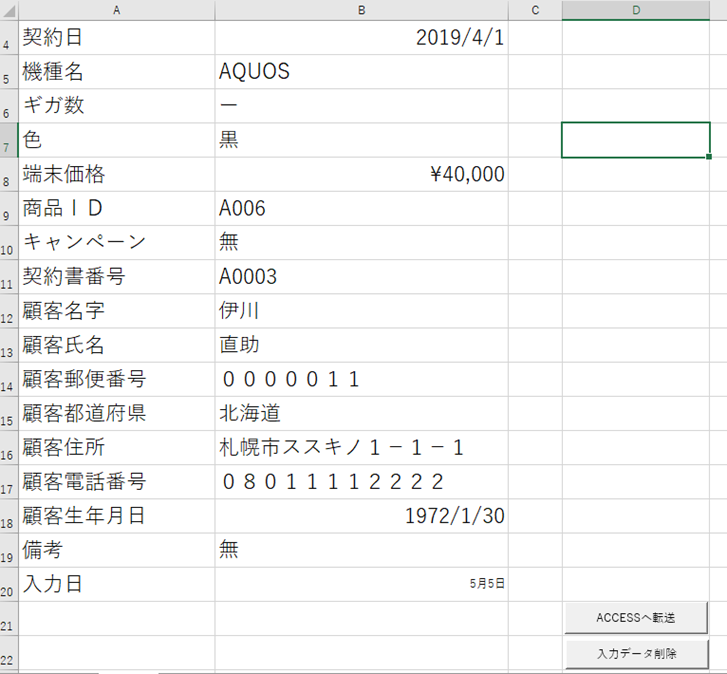
入力フォームといえるほどのものではないですが、簡易な入力フォームです。
この場合は、大量のデータを転送する場合ではないので、ループは使いません。
ループを使わない場合 作成手順その2 コードを確認(抜粋)
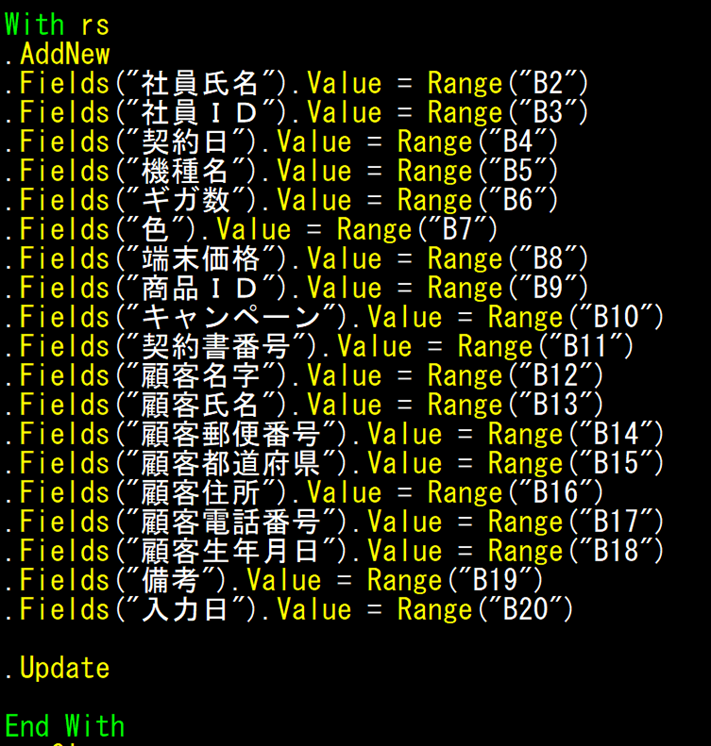
このようなコードになります。
1回限りのデータを入力するのに適しています。
ループを使って、ACCESSへ転送する場合
私が、ACCESSを覚えたての頃は、ネットでコードを探すしかありませんでした。
基本書等にも、記載はありませんでした。
一括転送をする場合には、ループを利用するのは、わかっていました。
しかし、ループ構文が、For~Nextしか知らなかったため、完成するのに結構時間がかかりました。
ループを使う場合 作成手順その1 Do~Until構文を使う
Do~Until構文は、条件を満たすまで繰り返し処理を実行します。
Do Until Loop は、先に条件式を判定します。条件式を満さなければ、繰り返し処理を実行し、条件式を満たすと、Loop を抜けます。先に条件式を判定するので、最初から条件式を満たしていると、1度もループ処理を実行しません。
ループを使う場合 作成手順その2 コードを確認(抜粋)
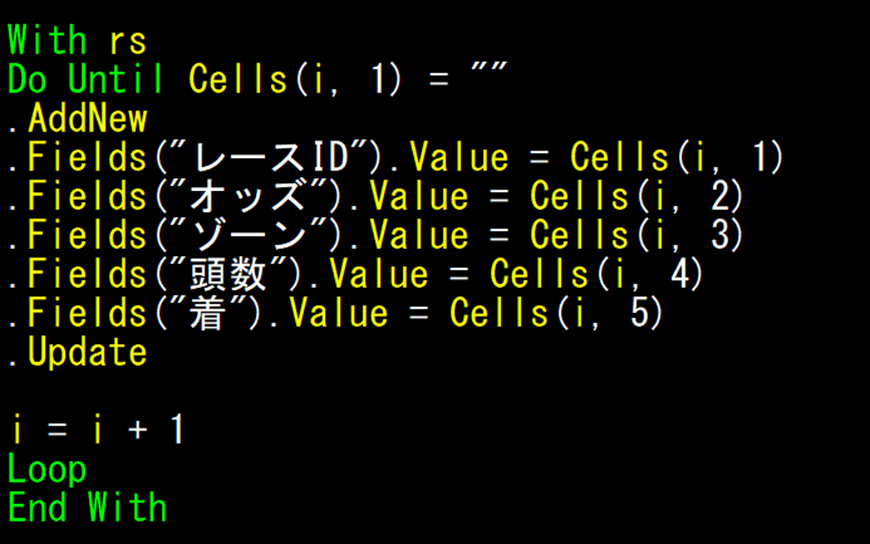
紹介したコードは、私が趣味で利用している競馬のデータ転送のコードです。
ループを使う場合 作成手順その5 Do~Untilのコードを解説
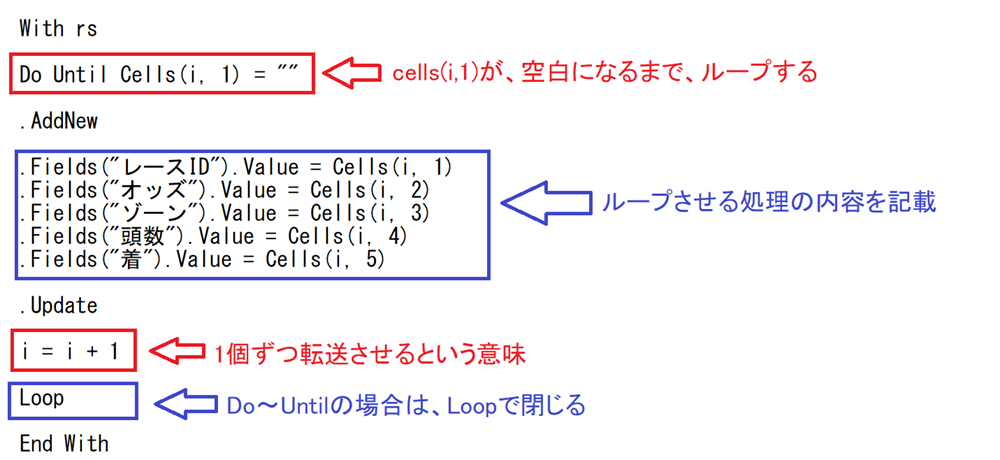
大量のデータを転送する場合は、Do~Untilが非常に便利です。
ここがポイント

For~Next構文と、Do~Until構文は非常に重要です。Excelでは、For~Next構文をよく使います。
しかし、Do~Untilも使う場合があります。
ループの方法が少し違いますが、とても便利なコードです。
まとめ
今回は、データを大量にACCESSへ転送する場合のループするコードを紹介しました。
ループもTPOに合わせて使い分けましょう。
今回のサンプルファイルは,
ありません。

わからない事を延々と考えるのは、無駄です。
- なんで作動かないの?
- もうやだ!VBAなんか嫌い!
- ネットで調べても情報がない!
必ず作動するコードが、ここにあります。















